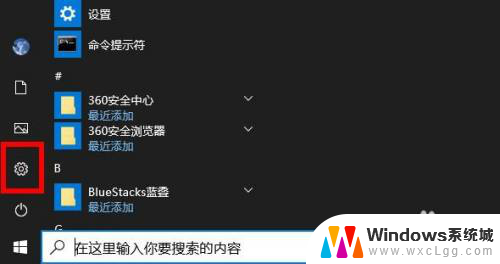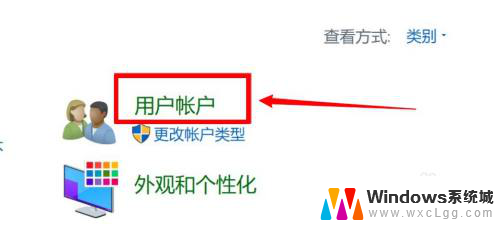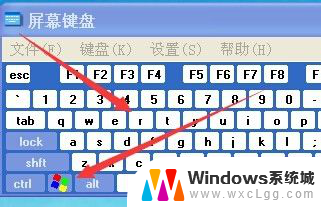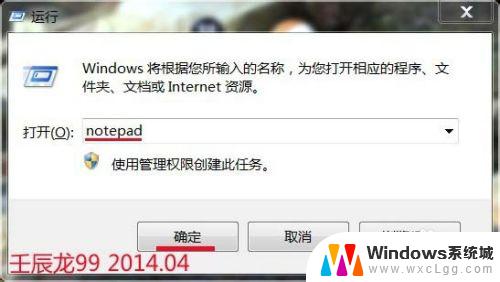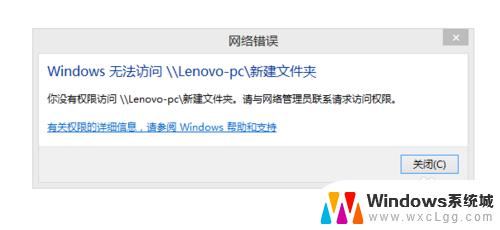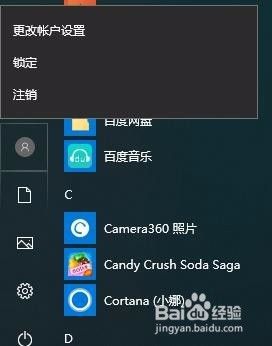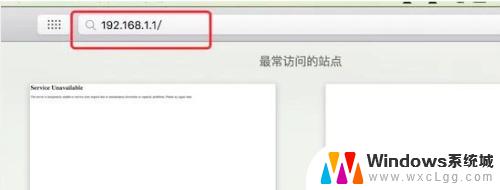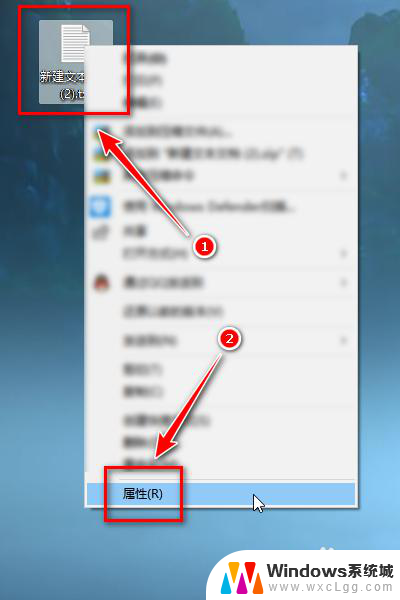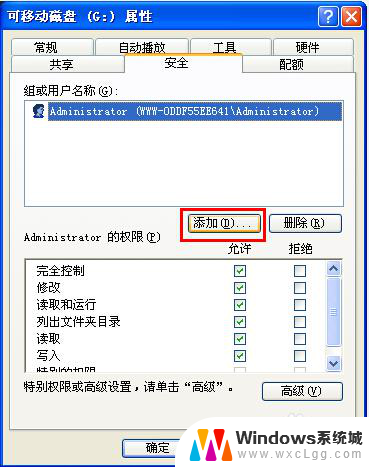微软如何更改管理员账户 Windows 10如何切换管理员账户
更新时间:2024-05-25 12:04:03作者:xtang
在Windows 10操作系统中,管理员账户具有更高的权限,可以更改系统设置、安装程序和管理其他用户账户,但有时候需要切换管理员账户来进行特定的操作或管理。微软提供了简单的方式来更改管理员账户和切换管理员账户,让用户能够方便地进行管理和操作。下面我们将介绍如何在Windows 10中更改管理员账户和切换管理员账户。
具体步骤:
1.单击开始>设置,然后选择“帐户”。单击“其他用户”。
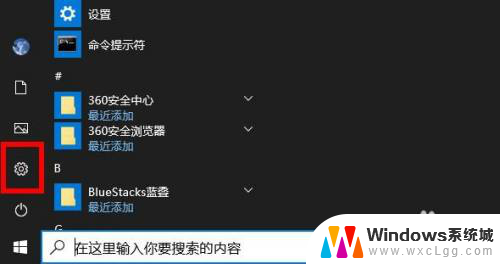
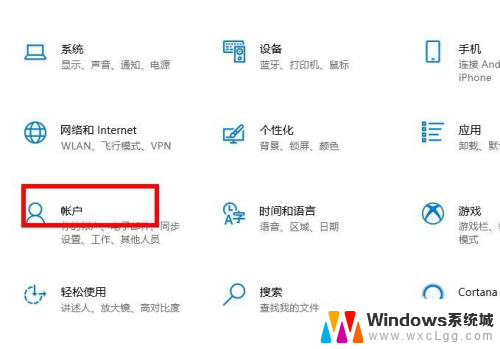
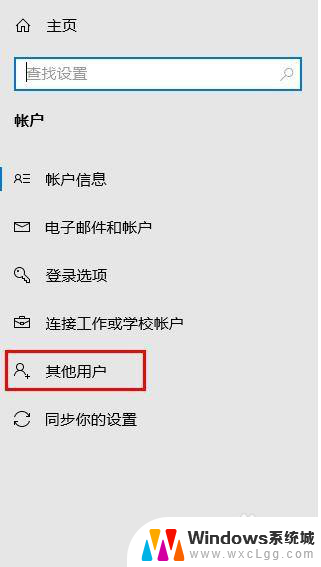
2.单击“用户帐户”,然后选择“ 更改帐户类型”。
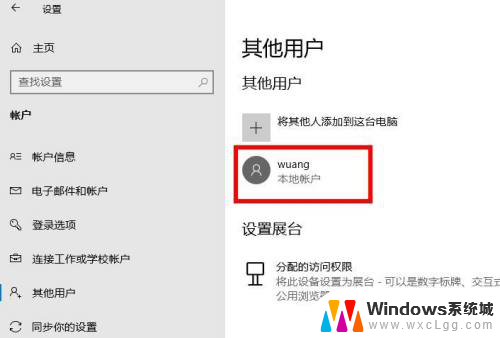
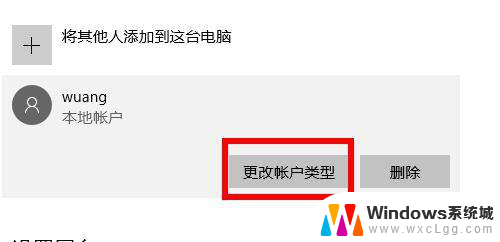
3.选择管理员帐户类型,然后单击确定。重新启动计算机以进行更改,并开始使用具有管理员特权级别的帐户。
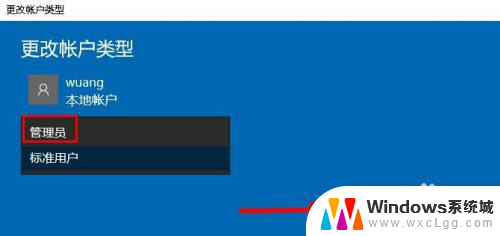
以上是关于如何更改管理员账户的全部内容,如果您还不清楚,可以根据我的方法进行操作,希望对大家有所帮助。